กำหนดการวัดเป้าหมาย
วัดเป้าหมายในแง่ของจำนวนหรือปริมาณ โดยขึ้นอยู่กับสิ่งที่คุณกำลังวัด ใช้ฟิลด์ค่าสะสมเพื่อติดตามความคืบหน้าในเป้าหมาย
ข้อกำหนดสิทธิ์การใช้งานและบทบาท
| ชนิดข้อกำหนด | คุณต้องมี |
|---|---|
| ใบอนุญาต | Dynamics 365 Sales Premium หรือ Dynamics 365 Sales Enterprise ข้อมูลเพิ่มเติม: การกำหนดราคา Dynamics 365 Sales |
| Security role | ผู้จัดการฝ่ายขายหรือรองประธานฝ่ายขาย ข้อมูลเพิ่มเติม: บทบาทความปลอดภัยที่กำหนดไว้ล่วงหน้าสำหรับ Sales |
การวัดเป้าหมายคืออะไร
การวัดเป้าหมายช่วยให้คุณสามารถกำหนดได้อย่างชัดเจนว่าเป้าหมายจะถูกวัดอย่างไร ตัวอย่างเช่น ประสิทธิภาพการทำงานของทีมขายสามารถถูกวัดได้ ตามจำนวนลูกค้าเป้าหมายที่พวกเขาได้รับหรือยอดรายได้ มีชนิดการวัดเป้าหมายสองชนิด: จำนวน และการตรวจนับ ชนิดการวัดยอดเงินอาจเป็น ค่าเงิน จำนวนเต็ม หรือตัวเลขฐานสิบ ชนิดการวัดของการนับคือ จำนวนเต็ม ตัวอย่างเช่น คุณสามารถใช้การวัดเป้าหมายยอดเงิน (เงิน) เพื่อติดตามการรายได้จากโอกาสทางการขายที่ใช้งานอยู่ทั้งหมดหรือใบสั่งขาย ชนิดของจำนวนเต็มสามารถใช้เพื่อติดตามการเรียกขายที่ดำเนินการโดยพนักงานขาย ตัวเลขทศนิยมสามารถแสดงผลิตภัณฑ์ที่ขายตามน้ำหนักได้ เช่น ธัญพืช หรือน้ำตาล
สร้างการวัดเป้าหมาย
ตรวจสอบให้แน่ใจว่าคุณมี Security role แบบผู้จัดการ, รองประธาน, ซีอีโอ-ผู้จัดการธุรกิจ, ผู้ดูแลระบบ หรือผู้กำหนดค่าระบบ หรือสิทธิ์เทียบเท่า
ในแผนผังไซต์ ที่ด้านล่าง ให้เลือกไอคอน เปลี่ยนแปลงพื้นที่
 แล้วเลือก การตั้งค่าแอป
แล้วเลือก การตั้งค่าแอป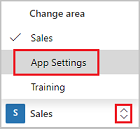
เลือก การวัดเป้าหมาย
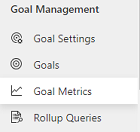
เพื่อสร้างการวัดเป้าหมายใหม่ บนแถบคำสั่ง เลือก สร้าง
ภายใต้ ขั้นตอนที่ 1: กำหนดการวัด กรอกข้อมูล:
ก. ชื่อ จำเป็น ใส่ชื่อที่มีอักขระระหว่าง 1 ถึง 100 ตัว
ข. ชนิดของการวัด จำเป็น เมื่อต้องการติดตามจำนวนเงิน ให้เลือก จำนวน เมื่อต้องการติตตามชนิดของจำนวนอีกชนิดหนึ่ง เช่น จำนวนผู้ติดต่อใหม่ที่ถูกเพิ่ม ให้เลือก การนับ
หมายเหตุ
หลังจากที่คุณบันทึกการวัดเป้าหมายแล้ว คุณจะไม่สามารถแก้ไขฟิลด์นี้ได้อีกต่อไป
ค. ชนิดข้อมูลของจำนวน จำเป็น ตัวเลือกนี้จะไม่พร้อมใช้งาน ถ้าคุณเลือก การนับ เป็น ชนิดการวัด เนื่องจาก Dynamics 365 Sales จะตั้งค่าให้ชนิดข้อมูลเป็นจำนวนเต็มโดยอัตโนมัติ
หมายเหตุ
หลังจากที่คุณบันทึกการวัดเป้าหมายแล้ว คุณจะไม่สามารถแก้ไขฟิลด์นี้ได้อีกต่อไป
ง. ติดตามเป้าหมายที่ท้าทาย เลือกกล่องกาเครื่องหมายนี้ ถ้าคุณต้องการให้การวัดนี้ติดตามเป้าหมายเพิ่มเติมนอกเหนือจากเป้าหมายหลัก
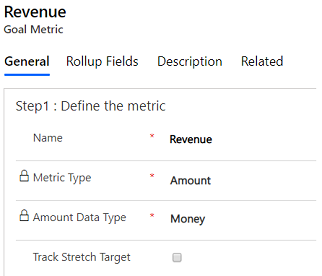
เลือก บันทึก
บนแท็บ ฟิลด์ค่าสะสม กำหนดวิธีที่คุณต้องการคำนวณค่าจริงและค่าที่กำลังดำเนินการสำหรับเมตริกนี้ ตัวอย่างเช่น สมมติว่าเมตริกเป้าหมายของคุณขึ้นอยู่กับรายได้ คุณสามารถกำหนดฟิลด์ค่าสะสมของคุณตามที่แสดงในภาพหน้าจอต่อไปนี้:
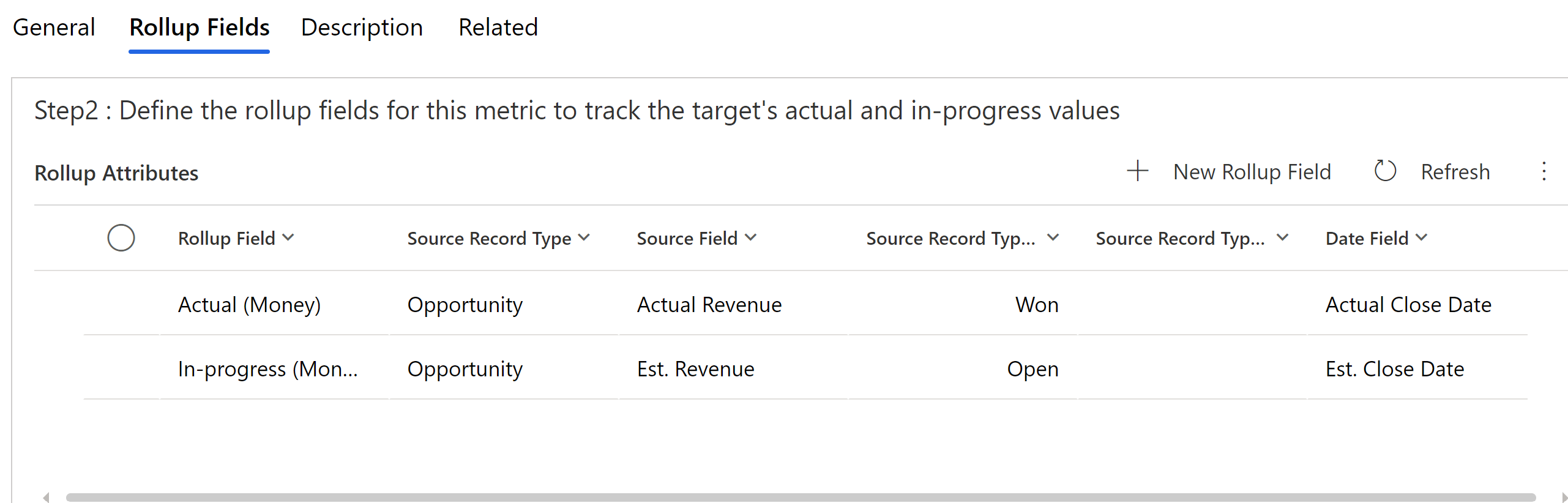
ก. เลือก เพิ่มฟิลด์ค่าสะสมใหม่
ข. กรอกข้อมูลฟิลด์ต่อไปนี้:
ฟิลด์ค่าสะสม: เลือกชนิดฟิลด์ค่าสะสม เลือกค่าจริง ค่าที่กำลังดำเนินการ หรือค่าสะสมที่กำหนดเอง นอกเหนือจากค่าจริงและค่าที่กำลังดำเนินการ คุณสามารถติดตามค่าอื่นเป็น ฟิลด์ค่าสะสมที่กำหนดเอง ตัวอย่างเช่น สมมติว่าคุณต้องการติดตามรายได้ที่สูญเสียไปเป็นค่าสะสมที่สาม
ชนิดของเรกคอร์ดต้นทาง: เลือกชนิดของเรกคอร์ดที่ใช้เป็นต้นทางสำหรับข้อมูลค่าสะสม ตัวอย่าง: โอกาสทางการขาย
หมายเหตุ
ไม่สนับสนุนชนิดของเรกคอร์ดที่กำหนดเองอีกต่อไป
ฟิลด์ต้นทาง: เลือกฟิลด์ที่จะใช้ในการคำนวณค่าสะสม ตัวอย่าง: รายได้จริง
สถานะชนิดของเรกคอร์ดต้นทาง: เลือกสภาพเรกคอร์ดที่คุณต้องการใช้เป็นต้นฉบับของข้อมูลสะสมสำหรับการวัด ตัวอย่าง: ชนะ
สถานะชนิดของเรกคอร์ดต้นทาง: เลือกสถานะของเรกคอร์ดที่คุณต้องการใช้เป็นต้นทางของข้อมูลสะสมสำหรับการวัด สภาพและสถานะอาจเหมือนกัน โดยขึ้นอยู่กับชนิดของเรกคอร์ดที่คุณเลือก
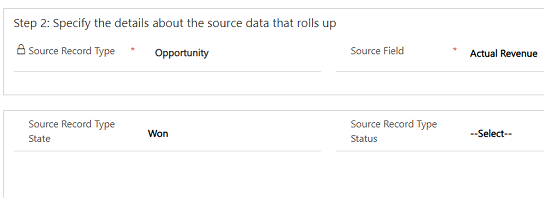
ชนิดของเรกคอร์ด: เลือกเอนทิตีที่มีฟิลด์วันที่ที่คุณต้องการ โดยทั่วไป คุณสามารถเลือกได้เฉพาะชนิดของเรกคอร์ดเดียวกันกับที่คุณเลือกให้เป็นชนิดของเรกคอร์ดต้นฉบับ
ฟิลด์วันที่ เลือกฟิลด์วันที่ซึ่งคุณต้องการใช้กำหนดรอบระยะเวลาของเป้าหมายที่เรกคอร์ดจะรวบรวมข้อมูลไปให้ ตัวอย่าง: วันที่ปิดจริง

จ. เลือก บันทึกและปิด
บนแท็บ คำอธิบาย ให้ใส่คำอธิบายสำหรับการวัดเป้าหมาย เพื่อเปิดใช้งานใช้อื่นให้สามารถเข้าใจได้ว่าการวัดใดที่กำลังถูกติดตาม
เลือก บันทึก
ไม่เจอตัวเลือกในแอปของคุณใช่หรือไม่
มีความเป็นไปได้สามทางดังต่อไปนี้
- คุณไม่มีใบอนุญาตหรือบทบาทที่จำเป็น ตรวจสอบส่วนใบอนุญาตและข้อกำหนดบทบาทที่ด้านบนของหน้านี้
- ผู้ดูแลระบบของคุณยังไม่ได้เปิดคุณลักษณะนี้
- องค์กรของคุณกำลังใช้แอปที่กำหนดเอง โปรดตรวจสอบกับผู้ดูแลระบบของคุณสำหรับขั้นตอนที่แน่นอน ขั้นตอนที่อธิบายในบทความนี้ใช้กับแอปฮับการขายหรือ Sales Professional ที่ใช้งานได้ทันทีโดยเฉพาะ